Cómo establecer las preferencias del Finder en Mac OS X buscador de león
Usted puede encontrar Finder y Escritorio preferencias en Mac OS X Lion eligiendo Finder-Preferencias. En la ventana de Preferencias de Mac OS X Finder león que aparece, se encuentra cuatro paneles: General, etiquetas, la barra lateral, y Avanzado.
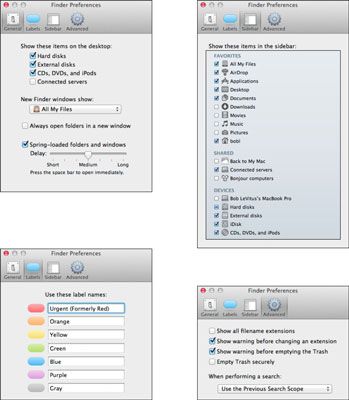
En el panel general, usted encontrará las siguientes opciones:
Mostrar estos elementos en las casillas de verificación de escritorio: Seleccione o anule la selección de estas casillas de verificación para elegir si los iconos para CDs duros externos drives- disks-, DVD y iPods- y servidores conectados aparecen en el escritorio.
Nuevo buscador de Windows Abra el menú emergente: Aquí, usted puede elegir si se abre una nueva ventana del Finder muestra todos mis archivos, la carpeta de inicio, la carpeta Documentos u otro disco o carpeta.
Carpetas siempre abierto en una casilla de verificación Ventana Nueva: La selección de este cuadro genera una nueva ventana cada vez que se abre una carpeta o disco.
Carpetas y ventanas elásticos: Marque la casilla para activar la función y luego arrastre cualquier icono (excepto un icono de disco) en cualquier icono de carpeta o disco. Cuando se resalte el icono de la carpeta o el disco, no suelte el botón del ratón. Después de un retraso (que se establece mediante el control deslizante Delay), el icono de la carpeta resaltada " SPRINGS " abierta.
Siempre y cuando la casilla está marcada usted puede hacer carpetas primavera abierta al instante pulsando la barra espaciadora, independientemente de la demora que ha especificado con el control deslizante Delay.
El panel de etiquetas le permite cambiar el nombre de las etiquetas de colores que aparecen en el menú Archivo. Los nombres predeterminados son los mismos que su color, pero se puede cambiar a algo que te gusta introduciendo nuevas etiquetas en los cuadros de texto.
El panel de la barra lateral le permite elegir qué elementos se muestran en la barra lateral. Seleccione la casilla de verificación para mostrar la item- desmarque la casilla de verificación para no mostrarlo.
El panel Avanzado es lo suficientemente grande como para ofrecer las siguientes casillas de verificación y un menú emergente:
Los Mostrar Todas las extensiones de nombre de archivo de verificación cuadro dice el Finder para mostrar la pequeña de dos, tres, cuatro, o sufijos más caracteres de nombre de archivo (como .doc en summary.doc) que hacen que sus listas de archivos de Mac se parecen más a las de un usuario de Windows o Linux.
El Show de advertencia antes de cambiar una casilla de verificación Extensión le permite apagar el diálogo persistente que aparece si se intenta cambiar la de dos, tres, cuatro, o extensión de archivo más caracteres.
El Show de advertencia antes de vaciar la casilla de verificación de la basura (por defecto) le permite apagar el diálogo molesta que le dice cuántos elementos están en la Papelera y preguntando si realmente desea borrar.
La Vaciar papelera de forma segura casilla de verificación hace Vaciar papelera seguro el valor predeterminado. La característica Vaciar papelera Secure sobrescribe los archivos eliminados con datos sin sentido por lo que ni los archivos ni sus contenidos se pueden recuperar.
La búsqueda de un menú emergente al realizar le permite elegir la ubicación de búsqueda por defecto al iniciar una búsqueda.




